Disponibilizar aos consumidores pontos de retirada fazem parte do escopo de estratégias de comércio unificado de uma loja e se apresenta como uma importante evolução na logística de entregas e gestão de estoque.
Neste artigo explicamos como criar pontos de retirada na B2W a partir dos que já estão cadastrados nas contas-franquias.
Existem duas modalidades de retirada em loja: Pickup e Ship Store. Nessa documentação, vamos focar somente na modalidade Pickup, conhecida na B2W como Pegue na loja. Nessa modalidade o cliente retira o pedido da loja no ponto de retirada pessoalmente ou com um representante devidamente identificado.
Os pedidos realizados e que utilizam a opção de retirada em loja, quando chegam à VTEX, são atribuídos à conta franquia que possui o ponto de retirada escolhido pelo cliente e o ponto de retirada terá seu estoque modificado.
Para criar os pontos de retirada, você vai precisar:
- Cadastrar ponto de retirada
- Configurar ponto de retirada
- Ativar ponto de retirada
- Confirmar o envio do ponto de retirada
- Confirmar a associação do ponto de retirada com o anúncio na B2W
Cadastro do ponto de retirada
Primeiramente, cadastre um ponto de retirada, durante o cadastro você deve obrigatoriamente cadastrar um telefone para contato no campo Instruções de retirada. O formato do cadastro do telefone deve ser (XX) XXXX-XXXX.
No cadastro do endereço, você deve inserir o CEP corretamente para que o cliente possa selecionar o ponto de retirada de acordo com o CEP de sua preferência.
Configuração do ponto de retirada
Com o ponto de retirada castrado, é preciso configurá-lo. Leia o artigo “Configurar pontos de retirada” para mais informações. O ponto de retirada deve estar associado a uma política de envio, que esteja vinculada à doca que faça parte da política comercial utilizada na integração da B2W.
Quando as configurações forem ativadas, os pontos de retirada cadastrados e que pertencem à política comercial configurada serão automaticamente enviados para B2W.
Ativação dos pontos de retirada das contas franquias
Para ativar os pontos de retirada nas contas franquias:
- Acesse o Admin.
- No módulo Marketplace, selecione Integrações.
- Em seguida, clique em Configurações.
- Na integração B2W, clique na engrenagem
- Escolha a opção Editar Configurações.
- No campo Ativar pontos de retirada das contas franquias, clique na opção Sim.
- Clique em Salvar Configurações.
Confirmação do envio do ponto de retirada
Para verificar se o ponto de retirada foi enviado a B2W:
- Acesse o Admin.
- No módulo Marketplace, selecione Integrações.
- Em seguida, clique em Pontos de retirada.
Na listagem dos pontos de retirada enviados, você conseguirá visualizar quais foram enviados com sucesso e quais possuem erro de configuração.
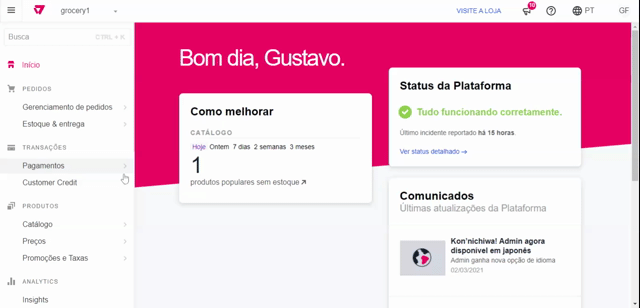
Confirmação da associação do ponto de retirada x anúncio
É possível confirmar se o ponto de retirada foi corretamente associado ao anúncio da B2W. O que define essa associação é a quantidade de estoque do produto, enviada para o ponto de retirada.
Para confirmar a associação, você deve verificar quais pontos de retirada estão sincronizados com o SKU e seus respectivos estoques. Siga os passos abaixo:
- Acesse o Admin.
- No módulo Marketplace, selecione Estoque.
- Filtre a listagem com a opção SkyHub/B2W.
- Localize o SKU desejado na caixa de pesquisa.
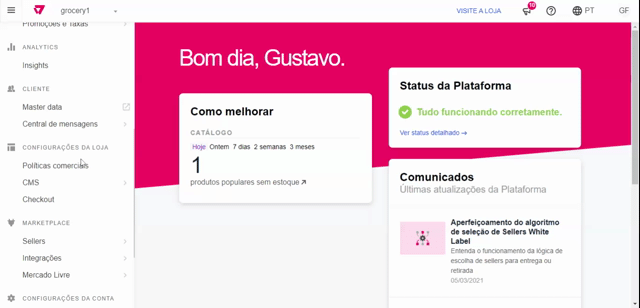
Os pontos de retirada estão sincronizados com o SKU e seus respectivos estoques serão apresentados na lista.